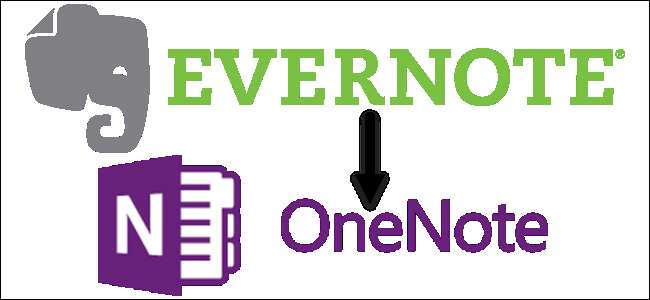
Evernote on rajoitti ilmaisia suunnitelmiaan, nosti maksettujen suunnitelmien hintoja ja esitteli tietosuojakäytännön, jonka avulla sen työntekijät voivat lukea muistiinpanosi (Päivitys: he ovat palanneet tähän hieman, mutta he ovat silti menettäneet hyvässä uskossa monien, myös meidän, kanssa). Jos olet joskus ajatellut siirtymistä Microsoftin OneNoteen, nyt on todennäköisesti hyvä aika. Onneksi Microsoft on julkaissut virallisen työkalun Evernote-tietojen siirtämiseen OneNoteen.
Microsoft OneNote on ilmainen käytettäväksi ja synkronoituna kaikissa laitteissasi, kuten tietokoneissa, tableteissa ja puhelimissa, sekä verkossa. Näytämme, kuinka voit käyttää virallista Microsoft-työkalua kaikkien Evernote-tietojen siirtämiseen OneNoteen.
LIITTYVÄT: Kuinka varmuuskopioida Evernote-muistikirjat (vain siinä tapauksessa)
HUOMAUTUS: Sinulla on oltava joko työpöydän versio Evernote asennettuna tietokoneellesi, jotta tämä työkalu toimisi tai sinulla on vei tiedot Evernotesta (ENEX-tiedostona), jonka haluat tuoda OneNoteen. Voit käyttää tuotuja Evernote-tietojasi käyttämällä joko OneNoten työpöytäversio (Windows 7: lle ja uudemmille) tai ilmainen, esiasennettu versio, joka tulee Windows 10: n mukana.
Lataa Microsoft OneNote Importer täältä ja kaksoisnapsauta StartOneNoteImporter.exe-tiedostoa. Valitse aloitusnäytössä Hyväksyn tämän sopimuksen ehdot -valintaruutu ja napsauta Aloita.
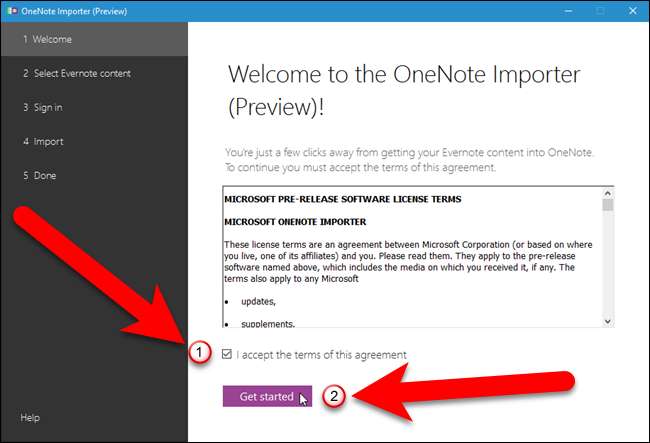
On kaksi tapaa tuoda Evernote-sisältö OneNoteen. Jos sinulla on asennettuna Evernoten työpöytäversio, OneNote Importer löytää muistikirjat paikallisesti tietokoneellesi. Varmista, että kaikki uusimmat muistiinpanosi on synkronoitu kokonaan. Oletusarvoisesti ”Evernote Notebooks” -ruutu on valittu ja kaikki tietokoneeltasi löytyvät muistikirjat. Jos haluat tuoda vain tiettyjä muistikirjoja, poista kaikkien muistikirjojen valinta ja poista valinta kaikkien muistikirjojen valintaruuduista tai poista valinta "Evernote-muistikirjat" -ruudusta ja valitse sitten tuotavien muistikirjojen valintaruudut.
Jos olet varmuuskopioinut Evernote-tiedot ENEX-tiedostoon , voit tuoda tiedot tiedostosta sen sijaan. Voit tehdä sen napsauttamalla Tuo tiedosto sijaan -linkkiä.
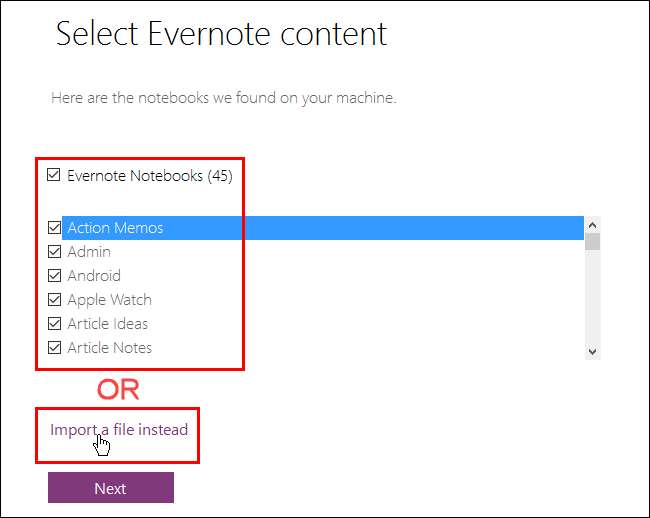
Jos päätit tuoda Evernote-tiedot tiedostosta, näyttöön tulee toinen näyttö. Napsauta "Valitse tiedosto".
HUOMAUTUS: Jos päätät tuoda Evernote-tiedot tietokoneellesi paikallisesti tallennetuista muistikirjoista, palaa edelliseen näyttöön napsauttamalla Tuo muistikirjat -vaihtoehtoa.
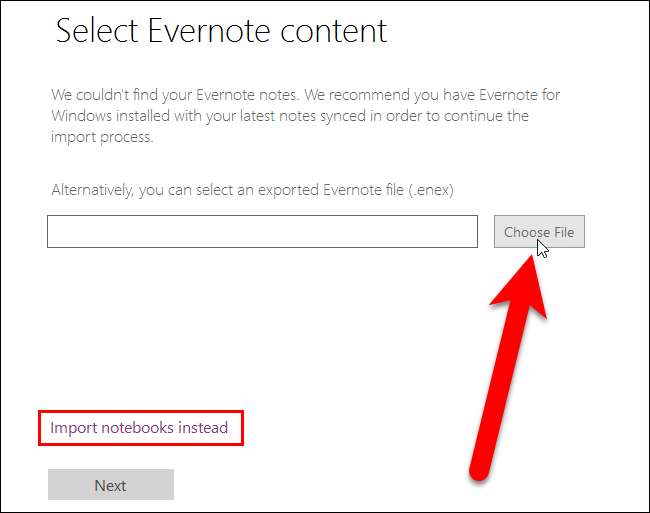
Siirry Avaa-valintaikkunassa mihin tallensit tuotavan .enex-tiedoston, valitse tiedosto ja napsauta "Avaa".
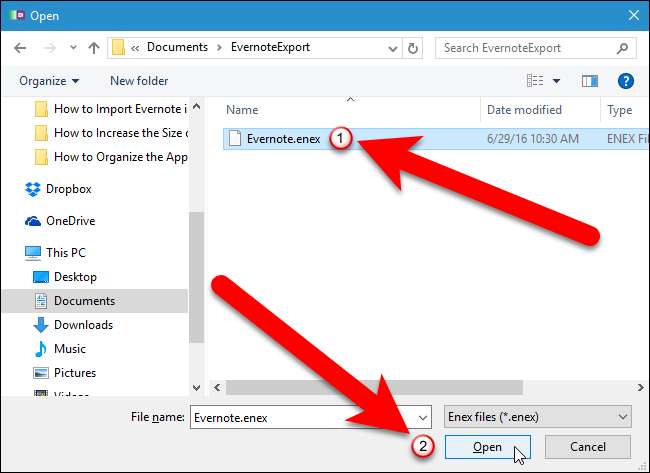
Aloita siirtoprosessi napsauttamalla Seuraava.
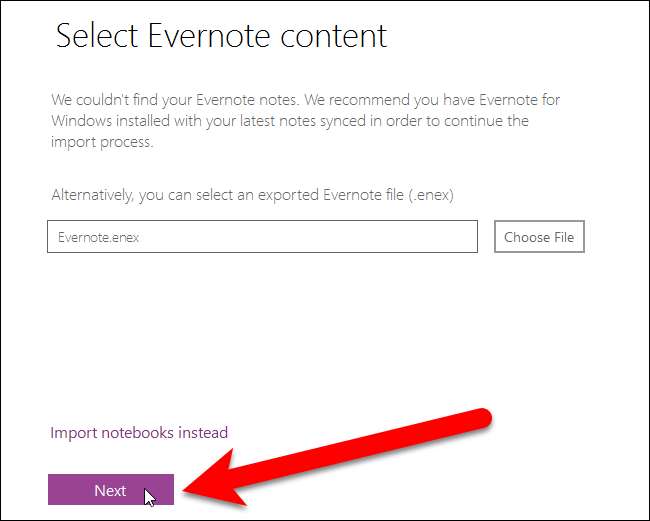
Päätimme tuoda kaikki Evernote-tiedot paikalliselta koneeltamme, joten napsautimme näytön vieressä "Seuraava" tuodaksesi muistikirjoja.
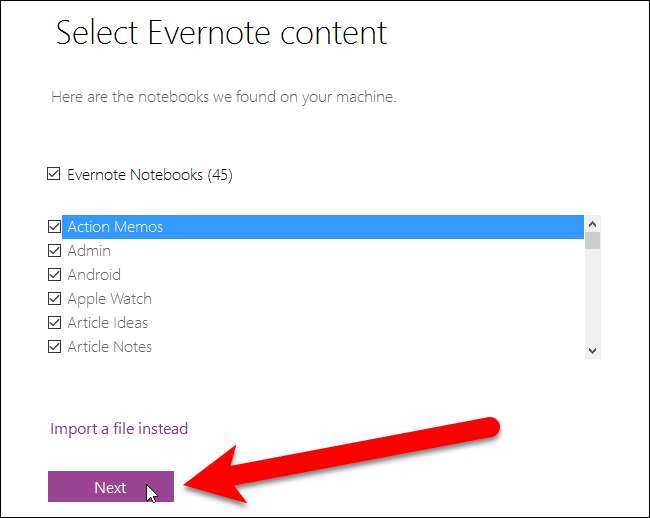
Ei ole väliä minkä menetelmän valitsit tuoda Evernote-tiedot, sinun on kirjauduttava sisään Microsoft-tilillesi tietojen tuomiseksi. OneNote Importer -työkalu tuo tietosi verkossa olevaan OneDrive-tilin Asiakirjat-kansioon, ei paikalliseen koneeseesi. Tämän avulla voit käyttää OneNote-tietojasi helpommin millä tahansa laitteella, jolle OneNote on saatavana (Windows, Apple, Android tai Web).
Napsauta käytettävissä olevan Microsoft-tilin tyypin ruutua.
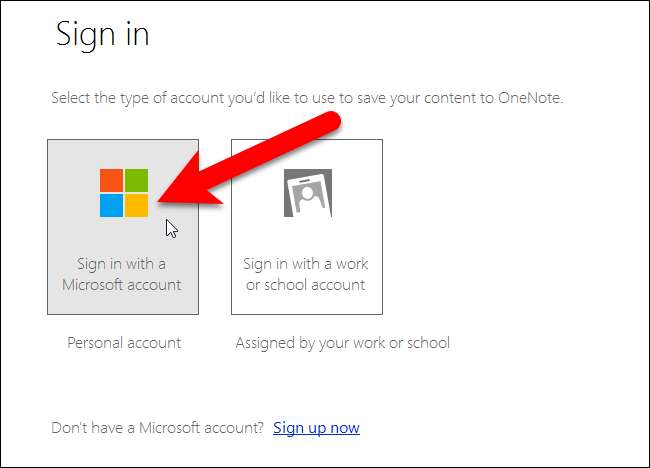
Kirjoita Microsoft-sähköpostiosoitteesi ja salasanasi kirjautumissivulle.

Evernote-muistikirjoistasi tulee muistikirjoja OneNotessa, ja Evernote-muistikirjojen muistiinpanoista tulee sivuja OneNote-muistikirjoista. Jos olet lisännyt tunnisteita Evernote-muistikirjoihisi, voit järjestää muistiinpanosi näiden tunnisteiden avulla OneNote-muistikirjoihisi. Jos haluat tuoda tageja Evernote-muistiinpanojesi kanssa, valitse "Käytä Evernote-tunnisteita sisällön järjestämiseen OneNotessa" -ruutu.
HUOMAUTUS: Evernoten tunnisteet tuodaan osioina muistikirjoihin. Tunnisteita ei kuitenkaan ole integroitu OneNote-taggausjärjestelmään. Puhumme tästä myöhemmin myöhemmin tässä artikkelissa.
Aloita siirtoprosessi napsauttamalla "Tuo".
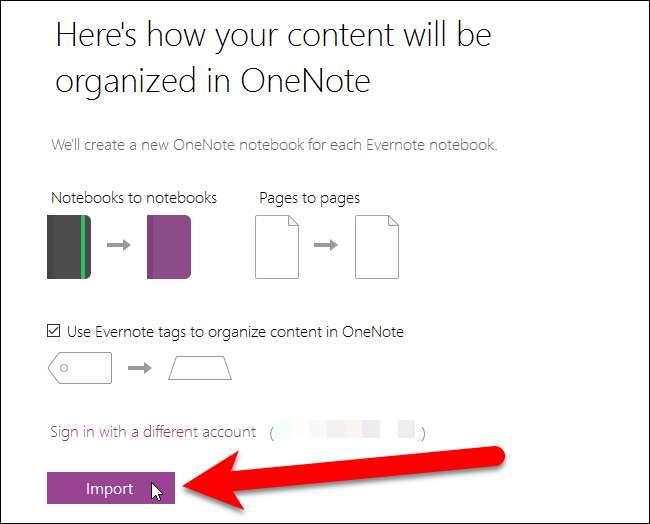
Muistikirjat luodaan ja muistiinpanot tuodaan.
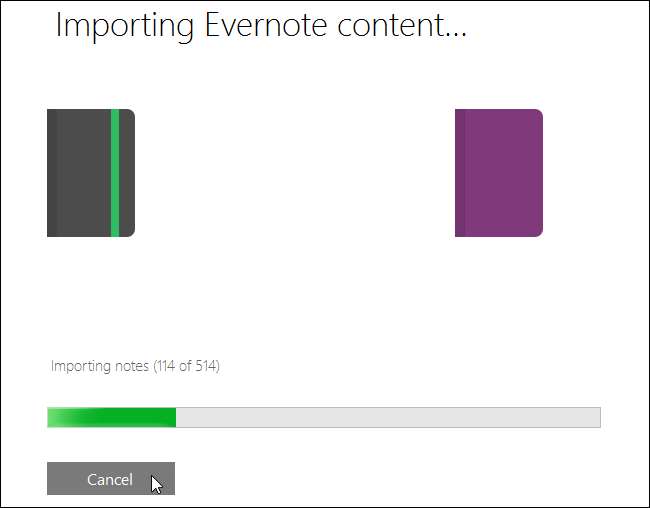
Kun siirto on valmis, napsauta "Näytä muistiinpanoja OneNotessa" avataksesi OneNoten ja käyttääksesi muistiinpanojasi.
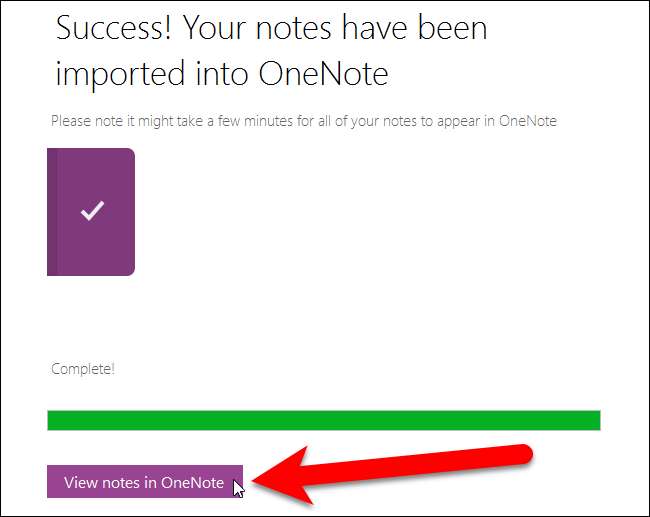
Koska muistiinpanot on tallennettu OneDrive-tilillesi verkossa, seuraava Microsoft OneNote Security Notice -valintaikkuna tulee näkyviin ja varoittaa, että sijainti voi olla vaarallinen. Oma OneDrive-tilisi on kuitenkin luotettava lähde, joten jatka napsauttamalla Kyllä.
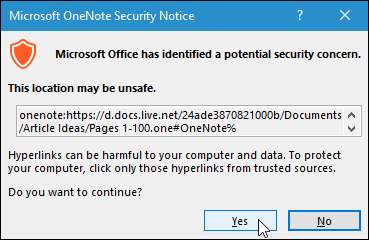
Tervehdysteksti lisätään tuodun luettelon ensimmäiseen muistikirjaan, ja tämän muistiinpanon näet, kun avaat OneNoten. Voit käyttää muita muistikirjan muistiinpanoja napsauttamalla Muistiinpanot-alueen yläosassa olevaa Sivut-välilehteä.

Muistiinpanojen lataaminen muistikirjaan voi viedä vähän aikaa, riippuen siitä, kuinka monta muistiinpanoa siinä muistikirjassa on.

Kaikki muistikirjan muistiinpanot on lueteltu OneNote 2016: n työpöydän version oikeassa ruudussa. Pääset siihen napsauttamalla mitä tahansa muistiinpanoa.
HUOMAUTUS: Jos käytät OneNote-sovellus, joka tulee Windows 10: n mukana , muistiinpanot on lueteltu vasemmalla olevassa ruudussa.
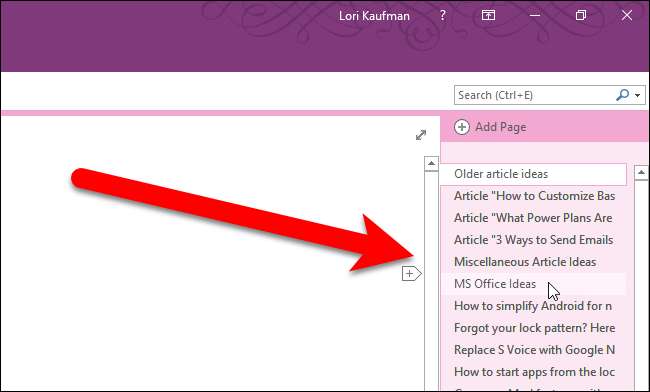
Jos muistiinpanossa oli tagi, siitä tulee osa muistikirjaa, jota käytetään muistiinpanot-alueen yläosassa olevalla välilehdellä. Tunniste on lueteltu myös muistiinpanotekstin yläosassa hashtagina alla olevan kuvan mukaisesti.
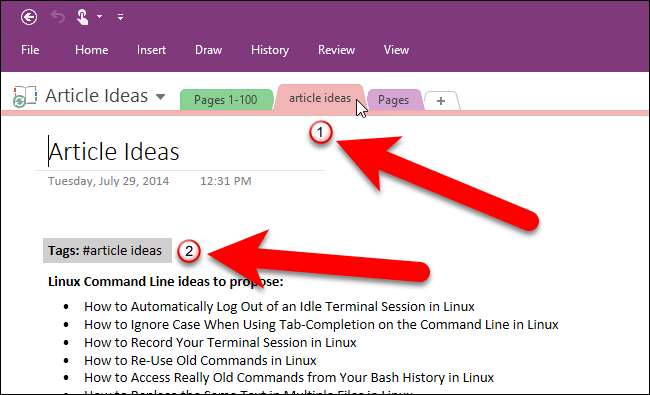
Voit avata toisen tuomasi muistikirjan napsauttamalla avattavaa muistikirjan luetteloa ikkunan vasemmassa yläkulmassa. Napsauta sitten "Avaa muut muistikirjat".
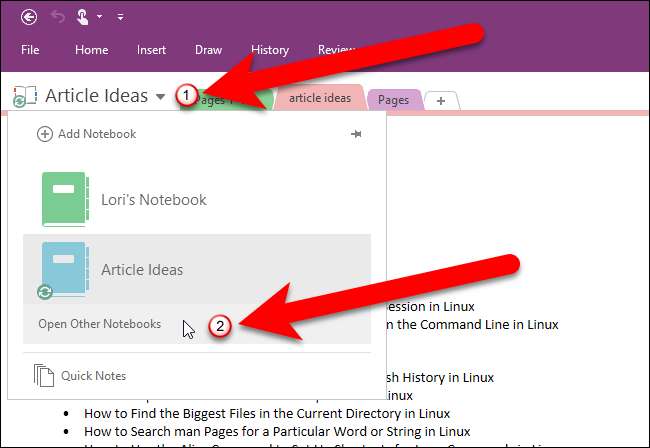
Napsauta Avaa muistikirja -näytössä Muistikirjat-luettelossa olevaa muistikirjaa avataksesi sen.
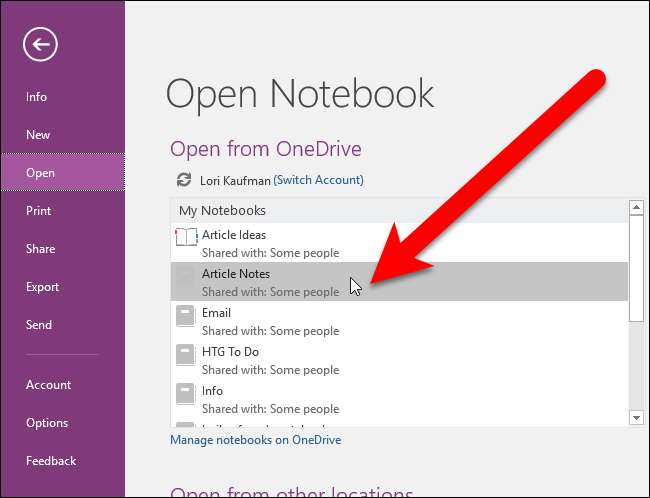
Muistikirjan ensimmäinen muistiinpano avautuu. Huomaa alla olevassa esimerkissä, että nykyisessä muistiinpanossa on kaksi tagia, "artikkeliideoita" ja "htg". Kuitenkin vain yksi näistä tunnisteista muunnettiin osioon muistikirjassa (artikkeliideoiden välilehti). Tämä on Microsoftin OneNote Importer -työkalun rajoitus.
Lisätietoja OneNoten tunnisteista on Microsoftin artikkelissa tunnisteen lisääminen muistiinpanoon ja etsitään merkittyjä muistiinpanoja .
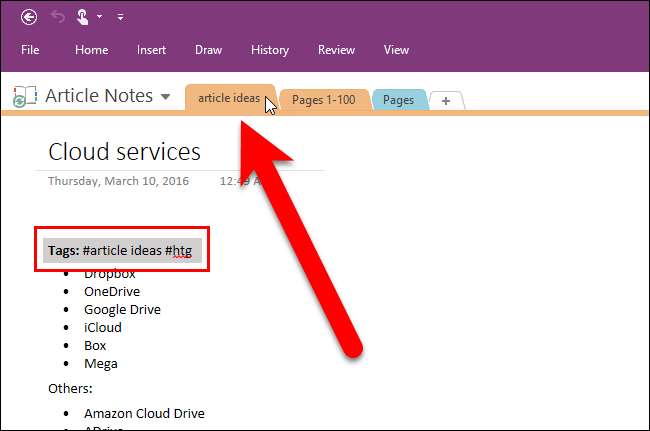
Jos haluat todella säilyttää kaikki tunnisteet siirtyessäsi Evernotesta OneNoteen, voit siirtyä kolmannen osapuolen työkalulla nimeltä Evernote2Onenote sen sijaan. Se luo muistikirjaosuudet kaikille muistiinpanojesi tageille, ei vain kunkin muistiinpanon ensimmäiselle. Saatat kuitenkin päätyä päällekkäisiin muistiinpanoihin, koska useista tunnisteista koostuva muistiinpano sijoitetaan kuhunkin tagista luotuun osioon erillisinä muistiinpanoina. Evernote2Onenote voi myös tuoda vain yhden muistikirjan kerrallaan, ja muistikirjat tallennetaan paikallisesti tuonnin yhteydessä.
Kun olet siirtänyt kaikki muistiinpanosi OneNoteen, voit käyttää niitä millä tahansa alustalla, jolla OneNote on käytettävissä (Windows, Apple, Android tai Web). OneNoten mobiiliversioissa on kuitenkin joitain rajoituksia. Voit lisätä uusia osioita muistikirjoihin OneNotessa iOS: lle ja Androidille. Vaikka OneNote for iOS sallii osan siirtämisen kannettavasta tietokoneeseen toiseen, OneNote for Android sallii sinun siirtää sivuja vain muistikirjojen välillä.
Lisätietoja on artikkelissa ilmainen OneNote-versio PC: lle ja joitain eroja Evernoten ja OneNoten välillä .







